从 InfraWorks 360 主视图创建新模型。
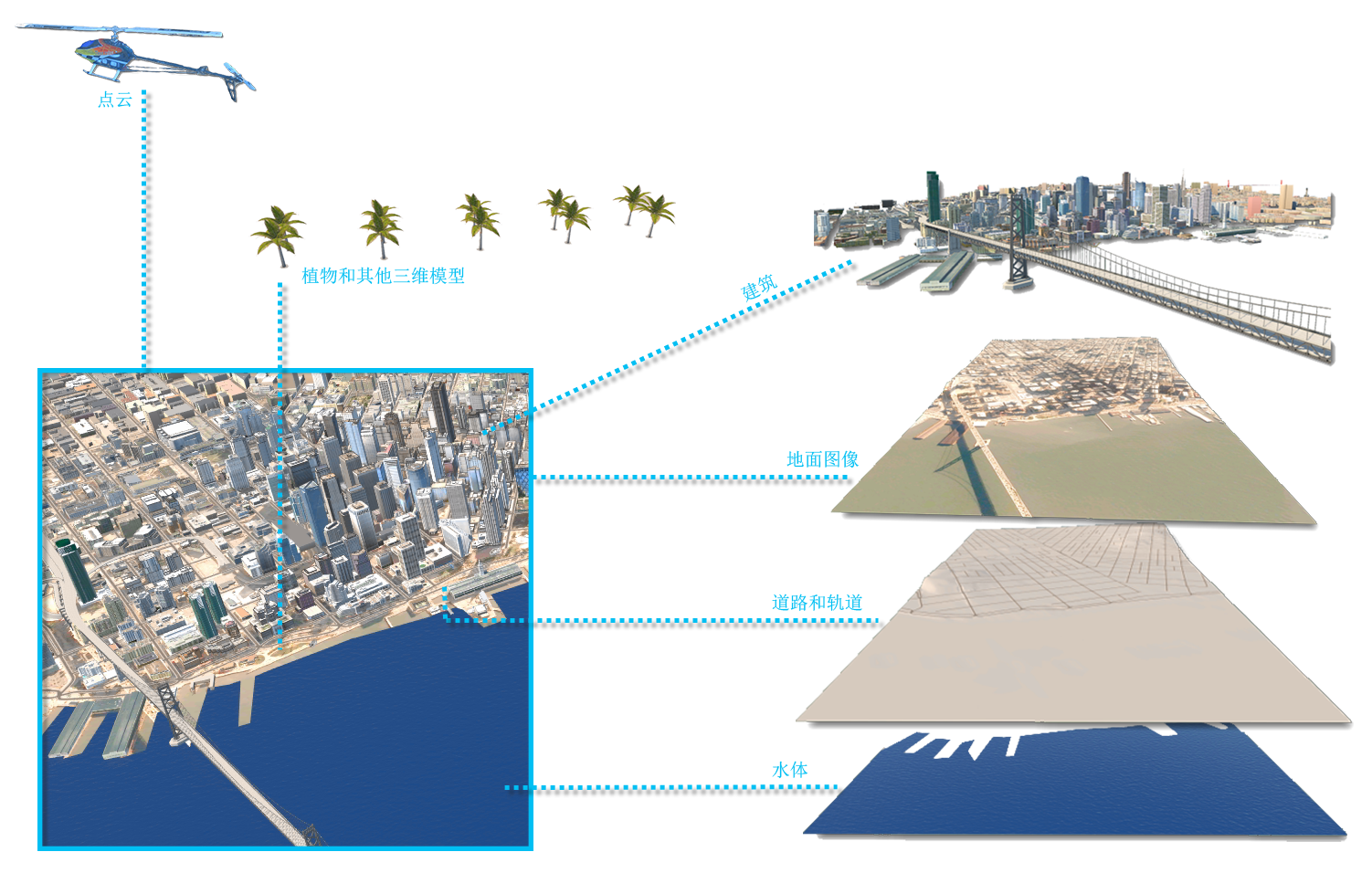
- 在启动程序时显示的 InfraWorks 360 主视图中,单击“新建”。
- 单击“设置”,然后指定一个名称,该名称将指定给模型数据库文件和数据文件夹。 也可以选择一个描述。
- 指定新模型的存储方式。
- 默认情况下,新模型存储在 Autodesk 360 云中,并与所选设计组关联。必须先为云模型选择一个设计组,然后才可以进行创建。这样就可以在设计组中或通过 Web 浏览器共享云模型。

- 选择“我的电脑”来创建本地模型。模型数据库及其关联数据文件夹将会存储在电脑 C:/ 盘的默认路径位置。单击
 可以指定本地其他位置来保存新模型。
可以指定本地其他位置来保存新模型。

注: 云模型和生成的曲面分幅缓存在不同位置。使用“应用程序选项”指定缓存位置。 - 默认情况下,新模型存储在 Autodesk 360 云中,并与所选设计组关联。必须先为云模型选择一个设计组,然后才可以进行创建。这样就可以在设计组中或通过 Web 浏览器共享云模型。
- 单击“模型范围”。
- 定义模型范围 — 在处理大型模型数据范围时指定一个较小的区域。
- 最小 X — 模型范围的左下角。
- 最小 Y — 模型范围的右下角。
- 最大 X — 模型范围的左上角。
- 最大 Y — 模型范围的右上角。
- 从文件加载范围 — 指定范围坐标的文件。
- 如有需要,请单击“高级设置”。 通常,最好将这些选项设置为其默认值。
- 模式样板文件 — 与模型配合使用的模式样板文件。
在首次创建模型时,使用模式样板可以设置自定义类、属性和类别。
- 坐标系 — 用户坐标系 (UCS) 的坐标系和数据库坐标系。
UCS 坐标系确定在状态栏中显示的坐标。 它不影响模型数据的存储或显示方式。
数据库坐标系会影响存储在 .sqlite 文件中的模型数据。 在其他应用程序(如 AutoCAD Map 3D)中打开 .sqlite 文件时,这可能会影响数据的显示方式。
单击
 并从类别和代码的扩展列表中选择坐标系,或从下拉列表中选择一个最近使用的坐标系。
并从类别和代码的扩展列表中选择坐标系,或从下拉列表中选择一个最近使用的坐标系。
- 模式样板文件 — 与模型配合使用的模式样板文件。
- 单击“设计标准”。
选择应用于设计道路的道路标准和指定行车方向。
- 单击“确定”。
- 导入数据。
高级提示
在此版本的 Autodesk InfraWorks 360 中打开或创建模型后,该模型将完全支持新功能集。 例如,它将支持新的数据库模式和样式定义。 但是,您将无法在早期版本中再打开该模型。
- 对于本地模型,可以先创建副本,然后再打开。副本保留原始模型,因此可以在早期版中将其打开。
- 对于云模型,若要为团队其他成员保留原始模型的早期版本,可以选择升级模型的副本。